php小编百草为您介绍PPT幻灯片背景的设置方法。在制作PPT时,选择合适的背景是至关重要的,能够提升整体视觉效果,增加观赏性。通过简单的操作,您可以轻松设置PPT幻灯片背景,让您的演示更加吸引人。接下来,让我们一起来了解如何设置PPT幻灯片背景,让您的演示更加专业和出彩!
1、打开PPT,进行幻灯片的制作,这里小编已经打开了一个PPT的文档。
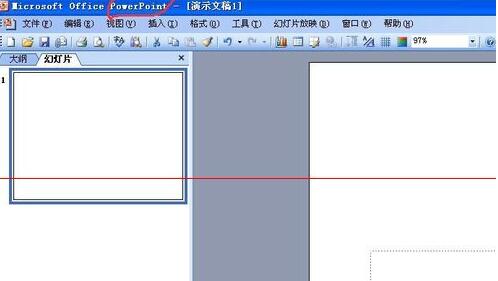
2、先估计一下有多少张,用【插入】--【新幻灯片】命令,插入几张,我插入了5张。
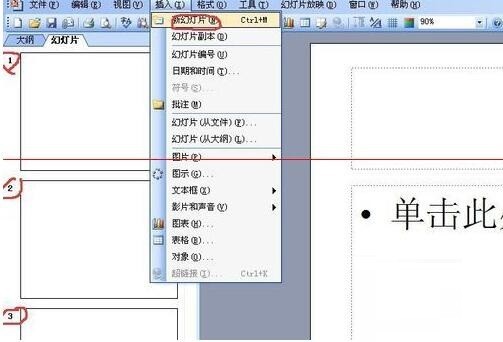
3、将5张一起选择,选择的时候要按住ctrl键。点击【右键】,选择背景。
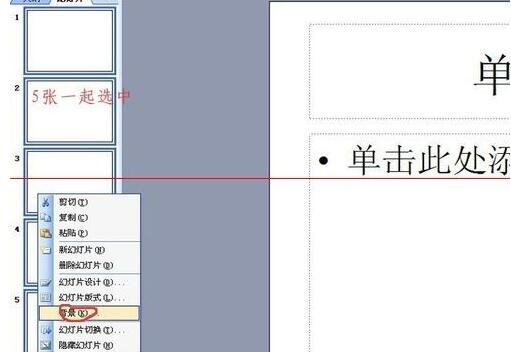
4、会出来一个【背景】菜单,选中附图中我所圈的地方。
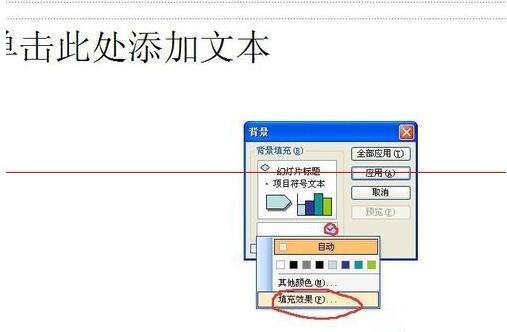
5、这时会出来一个【填充效果对话框】,选择附图中所圈住的地方。
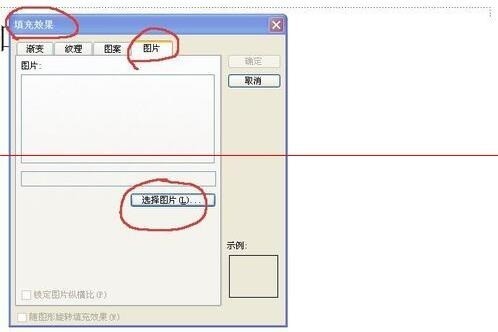
6、我们在桌面上选择一张图片,并点击【插入】。
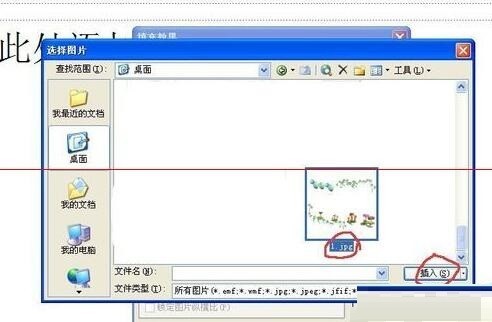
7、这样就会先返回到【填充效果】菜单,然后到【背景】菜单。选择附图中我所圈住的地方。
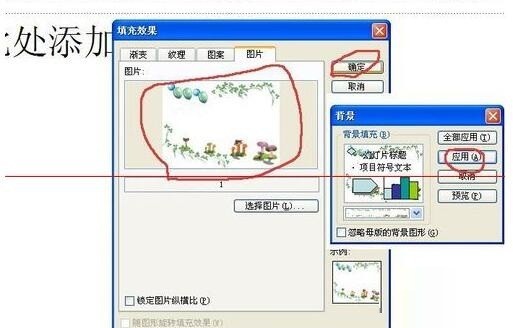
8、这样5个幻灯片的背景就是一样了。
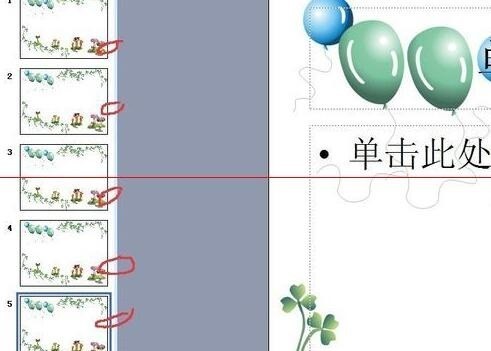
以上是PPT幻灯片背景一样的设置方法的详细内容。更多信息请关注PHP中文网其他相关文章!




